はじめに
前回の記事で、UE4でアニメーションを作成するキャラクターに対してリグのセットアップが完了しました。
本記事では実際にアニメーションを作成する前に、Allright Rigで用意されているリグの基本的な操作方法を紹介します!
下準備
Allright Rigセットアップ済みキャラクターを用意する
前回の記事で作成したリグセットアップ済みのキャラクターをレベルに配置します。
リグを適用すると、もともと配置したアニメーションブループリント(例では「ABP_Shibu_AR」)はキャラクターを操作する権限を失い、このアクターを移動したり非表示にしてもレベル上のキャラクターは反応しなくなります。不要になったわけではないので削除はしないでください。
実際にキャラクターを管理しているのは新しく生成された「xxxRig」というアクター(例では「ABP_Shibu_ARRig」)でして、表示非表示の切り替えなどはこのアクターに対して操作します。
また、リグのコントローラーに関するアクターがたくさんアウトライナ上に階層で表示されています。アニメーションを作成する際には、これらのコントローラーを操作することになります。
リグコントローラー毎の操作方法
メインコントローラー
メインコントローラーは xxx_Main という名称のアクターです。
キャラクターの足下にあるメインコントローラーは、ルートモーションのような立ち位置を指定するのに使用します。
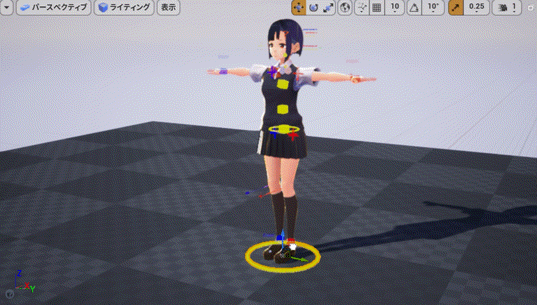
カスタムコントローラー
カスタムコントローラーは xxxCtrlという名称のアクターです。
指定したボーンを単体で操作するために使用するコントローラーで、今回の例では腰と両鎖骨に使用しています。
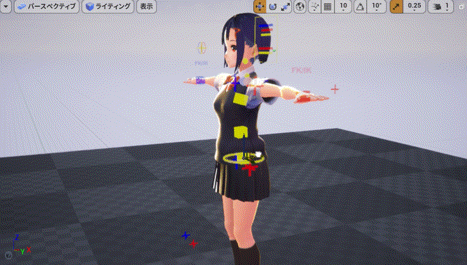
スプラインIKリグ
スプラインIKは先頭のボーンと末尾のボーンを指定することで、鎖のように間を補間したIKを作成することができます。今回の例では背骨に使用しています。
先頭と末尾の間にあるIKは xxx_SplineMidIk という名称で生成されます。
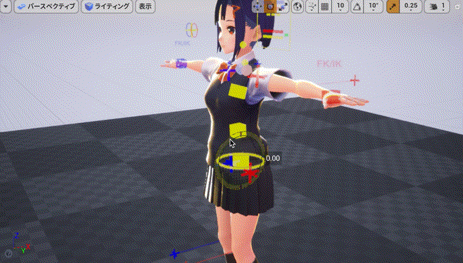
FK階層リグ
FK階層リグは一般的なFKリグと同じように親子構造を持つ回転のみのリグで、 xxxFkという名称のアクターです。
今回の例では首から頭にかけて使用しています。
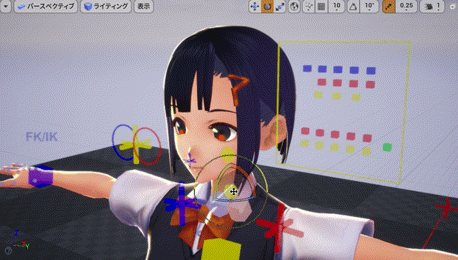
FkIkリグ
FkIkリグはFKとIKを切り替えられるリグで、主に手足に使用します。
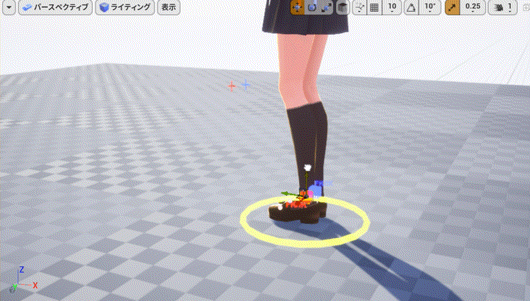
Fkモードの時はxxxFkという名称のアクターを操作し、Ikモードの時はxxxIkを操作します。また、FkIk切り替え用のアクターとしてxxxFkIkが生成されます。
FkIkリグは以下の機能を使用することができます。
ソフトストレッチ
手足のIkアクターのパラメータに[Soft Stretch]というプロパティが用意されており、これを有効にするとIKによる関節の曲がり方が滑らかになります。デフォルト有効です。
Allow Stretching
手足のIkアクターのパラメータに[Allow Stretch]というプロパティが用意されており、これを有効にするとIKが手足の長さを超えた際に、手足が伸びて追従するようになります。
本来の体の構造としてはありえないのですが、カメラの構図によっては体の構造を無視してポージングさせた方が迫力が出たりするのでこの機能を使うことになるかと思います。
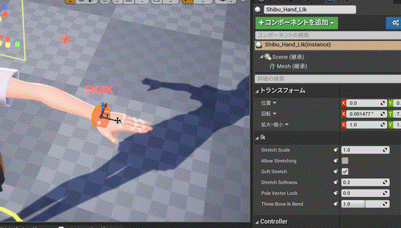
指の操作
手のFkIkアクターのパラメータに[Fingers]というセクションがあり、指を色々な方向にまとめて曲げることができます。もちろん指ごとに個別でFkによる調整をすることも可能です。

足の操作
足のFkIkアクターには[Foot]というセクションがあり、こちらは足首やつま先の動きを色々と操作することができます。

ヘルパーの操作
ヘルパーはxxxPvという名称のアクターで、肘や膝の向きを操作することができます。
[Attach to Ik]のチェックが入っていると、手足のIkを動かした際にいい感じに追従してくれます。チェックが入った状態でも、肘や膝の向きを任意の方向へ修正することは可能です。
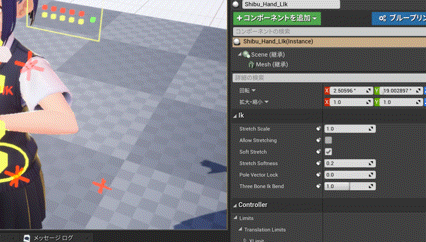
EyesController
視線の操作はxxxEyesControllerというアクターで操作することができ、左右の眼を個別で操作する場合はxxxLeftEye、xxxRightEyeというアクターで操作することができます。

EyesControllerをHeadの子にする
眼球の動き(視線)を操作するEyesControllerはデフォルトでMainの子として作成されます。このため、顔や首を動かしても視線が追従してくれません。
EyesControllerGrpアクターをHeadFkアクターの子にすると、顔の動きに視線が追従するようになります。
どちらがいいかはケースバイケースかと思いますので、もし顔の動きに追従したい場合はアウトライナ上でHeadFkの子に移動してからアニメーションを作成すると良いかと思います。
一旦まとめ
今回はAllright Rigの基本的な操作方法を紹介しました!
次回は今度こそAllright Rigを使用したアニメーションの作成方法を紹介します!(次回で終わりたい…!)

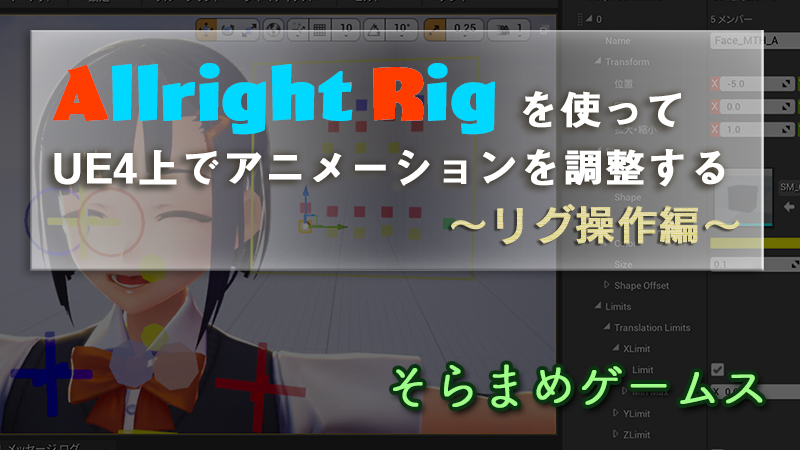
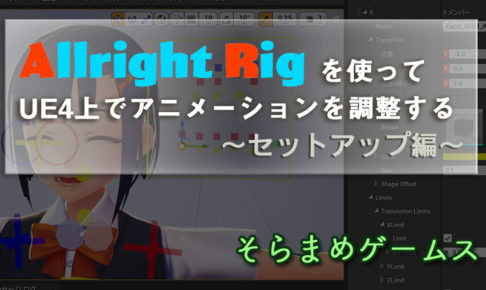

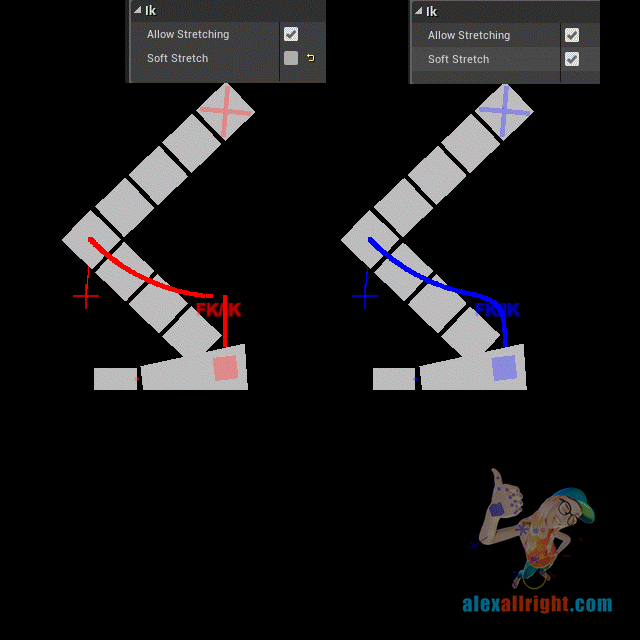
最近のコメント